二维扫描枪设置指南
优解YJ4600二维条码扫描枪失败扫描手机屏幕中条码的方法

优解YJ4600二维条码扫描枪
扫描手机屏幕中条码的方法
文章来源:扫描网
优解YJ4600二维条码扫描枪扫描手机屏幕中条码的方法是什么?条码扫描器除了可以扫描纸质的条码外,在允许的情况下可以通过一些设置来读取手机屏幕或其他LED显示屏中的条码。
大多数影像式二维码扫描枪都会带有这种功能,我们以优解YJ4600二维条码扫描枪为例,只需要在优解YJ4600扫描器快速入门指南中找到【固定扫描模式-手机】,扫描一下即可设置成功。
如果您不需要这种扫描模式了,您可以扫描一下【手动模式(默认)】条码即可取消这种设置。
不过需要注意的是,启用这一模式后,条码扫描器再扫描印刷条码的话,扫描速度可能就会稍有下降。
Honeywell(霍尼韦尔)1900条码扫描枪设置

本文讲述Honeywell(霍尼韦尔)1900条码扫描枪设置方法和常见问题解决,包括出厂设置和后缀设置等。
——鸿兴永利条码Honeywell(霍尼韦尔)1900条码扫描枪是一款二维扫描枪,Honeywell1900的图象传感器设计是专为条码扫描而研发的,对于条形码标签的扫描拥有行业中领先的阅读性能和可靠性。
Honeywell(霍尼韦尔)1900扫描枪后缀设置如何让Honeywell1900扫描枪在扫描条形码后出现一个回车符?可以用扫描枪直接扫描“添加回车符后缀”的条形码,就可以实现添加回车符的功能;Honeywell1900扫描枪添加制表符方法:直接扫描“添加制表符后缀”条形码便可以轻松实现此功能,如果不需要添加后缀,可以扫描“删除后缀”条形码。
当您在使用HONEYWELL 1900条码扫描器时,如果您希望HONEYWELL 1900GHD扫描器在扫描条码后出现一(扫描下方相对应条码设置)在使用Honeywell1900扫描枪过程中,如果出现某些编程选项的错误,想通过恢复出厂设置来解决的话,就可以通过一下方法来解决:1.先用Honeywell1900扫描枪扫描“Remove Custom Defaults”条形码,2.扫描“Activate Defaults”条形码,这个时候Honeywell1900条码扫描器将恢复到最开始的设置也就是出厂设置。
(1)(2)Honeywell(霍尼韦尔)1900扫描枪常亮模式设置一般Honeywell1900扫描枪模式的设置有三种:1.自感应扫描模式;2.手动触发扫描模式;3.常亮扫描模式的设置。
一下是相对应的扫描模式的条形码设置,只需用扫描枪扫描对应条形码就能实现相应功能设置。
常亮扫描模式手动触发扫描模式自感应扫描模式1900扫描枪与程序兼容性问题:在使用中就会遇到各种看起来很是奇怪的状况。
比如:最典型的状况就是扫描条码的时候,条码扫码枪提示音正常,但是数据无法上传电脑;还有就是扫描条码提示音是短促的发闷的声音,这种也是较常见的状况。
2D 条码扫描仪使用手册说明书
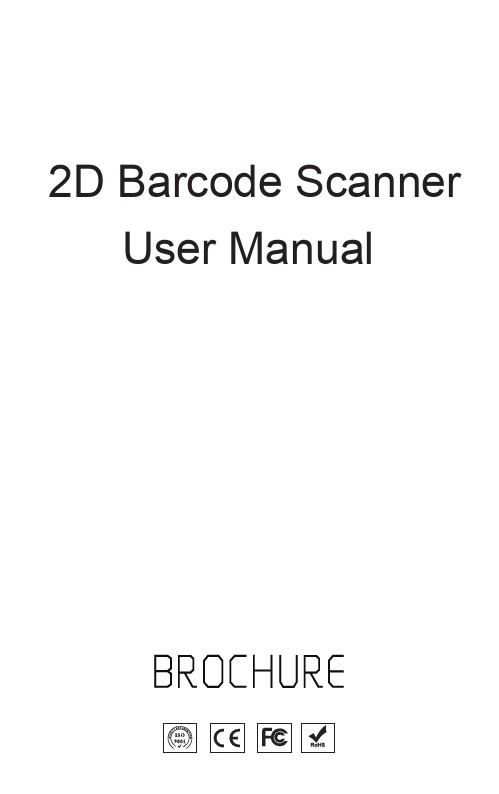
USB、RS232、USB COM 21.6(W)×16(D)×12(H)mm DC 5 V 160mA 20mA
Environment Parameter
Working Temperature
Storage Temperature
Working Humidity
Ambient light
-20℃~+50℃ -40℃~+70℃ 5%~95%(no condensation) 0~100000LUX
QR Code 25mm-240mm (20mil 16 bytes)
Data Marix 50mm-90mm(10mil 20 bytes)
PDF 417 30mm-130mm (6.67mil 7 bytes)
Print Contrast ≥25%
Scan Angle
Corner 360°,Pitch angle ± 55°,
2D Barcode Scanner User Manual
2D Barcode Scanner User Manual
NOTE:
• For stability enhancement of scanner or otherproperties, Manufacturer may modify the software(including firmware) • A standard packing includes a user guide, a cable and a Scanner.
1、Make sure the power off。 2、Insert the RJ45 into the scanner。 3、Connect the RS232 to the host。 4、Plug the power adapter。 5、Power on the host. If connect right, it will prompt from beeper
无线2D条码扫描器全面用户手册(无线部分)V4.4说明书

Wireless2D Barcode ScannerFull Manual(Wireless Part)V4.4ContentVersion No (3)Factory Default Setting (3)Output Mode (3)Data Transfer Mode (3)Communication Mode (4)USB interface type (5)USB-HID Data type (5)Inventory Mode (5)Sound Set (6)Sleep Time Set (6)GS(group separator)characters conversion (8)Letter case conversion (8)Language Set (9)2.4G Pairing (12)Bluetooth HID Pairing (12)Show or Hide the Keyboard in IOS (12)Bluetooth HID Transfer Rate (12)Data Editor (13)Suffix Terminator character Setting (13)Hidden character Settings (14)Add prefix and suffix Settings (15)Hiding front character shortcut setting (17)Hiding back character shortcut setting (18)Data Code Table (19)ASCII Code Table (21)Add Ctrl、Shift、Alt、GUI function key (27)Version No.Version NumberFactory Default SettingRestore Factory DefaultNote:the asterisk(*)is the factory default.Output ModeUSB priority output(*)Note:When inserting USB cable,data only output by USB.Output at the same time Note:USB and2.4G or Bluetooth output at the same time(depending on the communication mode),in which2.4g or Bluetooth output is unsuccessful,alarm will be given.Data Transfer ModeImmediate ModeNote:The scanned data will be uploaded immediately,and the data will not be saved if the transmission fails.Inventory Mode Note:The scanned barcodes will be saved automatically,please scan setting codes if you need to view statistical data or upload data.Automatic storage modeNote:When the distance is beyond,the data will be saved automatically.please scan setting code‘upload all data’when you need to uploaded the saved data. Communication Mode2.4G Mode(*)Bluetooth HID Mode Note:Please scan‘Bluetooth HID pairing’setting code if you need to pair the scannerwith a new device.Bluetooth BLE ModePlease download or develop low-power Bluetooth BLE transmission software if you need to use this function.Bluetooth SPP ModePlease download or develop low-power Bluetooth SPP transmission software if you need to use this function.USB interface typeUSB-HID(*)USB-VCOMUSB-HID Data typeTransfer keyboard function keysSend ASCII Inventory ModeClear All Saved DataStatistical InformationUpload All DataSound SetMuteHigh(*)MediumLow Sleep Time SetNo SleepSleep Now10S30S1Min(*)2Min5Min10Min30MinNote:Keep pressing the button until you hear the first beep for about8seconds,release the button and the scanner will enter sleep.GS(group separator)characters conversionNone(*)GS converts to<GS>GS converts to|GS converts to]GS converts to^]Letter case conversionNormal Letter Case(*)All UppercaseAll LowercaseCase Inversion Language SetUSA(*)GermanFranceItalyCanadianSpainBrazilSwedenPortugalBelgiumTurkeyFTurkeyQItalian14NetherlandsPolandFinlandLatin AmericaSerbiaHungaryDenmarkNorwayJapan 2.4G Pairing2.4G PairingBluetooth HID PairingBluetooth HID PairingShow or Hide the Keyboard in IOSShow or hide the virtual keyboard under IOS systemBluetooth HID Transfer RateFastMedium(*)LowUltra-low speed Data EditorSuffix Terminator character SettingSuffix-NoneSuffix-Enter(*)Suffix-LineSuffix-TabSuffix-Enter&LineHidden character SettingsHide front characterHide back characterHide front characterSteps:(1)Scan the setting code"Hide front character"(2)Set the first few digits of the sequence to hide,and use two data codes to represent the decimal number XX(3)Set how many digits(including their own data)are hidden from the first few digits in the sequence,using two digitsData code represents decimal number YY(4)Finally scan the setting code"Saved and Finished Set".XX represents the number of digits from the top,that is,it is hidden from the number of characters in the top(including itself);YY represents how many digits are hidden,that is,how many digits are hidden in the futureFor example:the barcode content is:"ABCDEFGHIJKLMN",hide these characters DEFGH, Make the output bar code"ABCDIJKLMN".(1)Scan the setting code"Hide front character"(2)The position of the character‘E’is the4th bit,so"XX"is‘0’,‘4’,Look up the data code table and scan the data code table‘0’and‘4’in turn;(3)Hidden"DEFGH"means a total of5characters,so"YY"is‘0’,‘5’,Look up the data code table and scan the data code table‘0’and‘5’in turn;(4)Finally,scan the setting code"Saved and Finished Set".Remarks:Only operate(1)and(4),then you can clear the character settings before hiding or restore the factory.Hide back characterSteps:(1)Scan the setting code"Hide back character"(2)Set the last few digits of the countdown to be hidden(including its own data),represented by two data codesDecimal number XX(3)Set the number of digits to be hidden forward from the penultimate digit,and use two data codes to represent decimalSystem number YY(4)Finally scan the setting code"Saved and Finished Set".XX represents the penultimate digit,that is,hidden from the penultimate character(including itself);YY represents how many digits are hidden,that is,how many digits are hidden forwardFor example:the barcode content is:"ABCDEFGHIJKLMN",hide these characters DEFGH, Make the output bar code"ABCDIJKLMN".(1)Scan the setting code"Hide front character"(2)The position of the character‘H’is the7th bit,so"XX"is‘0’,‘7’,Look up the data code table and scan the data code table‘0’and‘7’in turn;(3)Hidden"DEFGH"means a total of5characters,so"YY"is‘0’,‘5’,Look up the data code table and scan the data code table‘0’and‘5’in turn;(4)Finally,scan the setting code"Saved and Finished Set".Remarks:Only operate(1)and(4),the character setting after clearing hidden or restoring to factory can also be cleared.Add prefix and suffix SettingsAdd Prefix settingAdd Suffix SettingSaved and Finished SetAdd Prefix SettingSteps:(1)Scan the setting code"Add Prefix setting"(2)Set the first few digits of the sequence to start inserting characters(including its own data), use two-digit"data code"Represents the decimal number XX(the first setting can be omitted,which is equivalent to setting"0","1"),Please check the corresponding data code table(3)Scan the content that needs to be added in turn,please find the ASCII code table(4)Finally scan the setting code"Saved and Finished Set".For example:the original barcode content is"ABCDEFGHIJKLMN";The content after adding the prefix is""ABCDE12345FGHIJKLMN"".1.Scan the setting code"Add prefix"2.In the original barcode,the prefix"12345"is added before the character‘F’,while the original The position of the code content‘F’is the6th character,so the data code"XX"is"0","6",search the data code table,and scan the barcode corresponding to the data code in turn. 3.The content added in the original bar code is"12345",a total of5characters.Find ASCII Code table,characters"1","2","3","4","5",corresponding to ASCII code in turn "31","32","33","34","35",and scan the corresponding barcode in turn4.Finally scan the setting code"Saved and Finished Set".Remarks:Only operate(1)and(4),you can also clear the content of adding prefix for clearing or restoring factory.Add Suffix SettingSteps:(1)Scan the setting code"Add Suffix Setting"(2)Set the penultimate digit to start inserting characters(including its own data),use two-digit "data code"Represents the decimal number XX(the last can be omitted to set the same as"0","1"), Please check the corresponding data code table(3)For the content that needs to be added for one scan,please find the ASCII code table(4)Finally scan the setting code"Saved and Finished Set".For example:the original barcode content is"ABCDEFGHIJKLMN";The content after adding the prefix is""ABCDE12345FGHIJKLMN"".1.Scan the setting code"Add Suffix Setting"2.In the original bar code,the suffix"12345"is added after the character‘E’,while the original bar codeThe position of the code content‘E’is the10th last character,so the data code"XX" For"1","0",look up the data code table,and scan the barcode corresponding to the data code in turn.3.The content added in the original bar code is"12345",a total of5characters.Find ASCII Code table,characters"1","2","3","4","5",corresponding to ASCII code in turn "31","32","33","34","35",and scan the corresponding barcode in turn4.Finally scan the setting code"Saved and Finished Set".Remarks:Only operate(1)and(4),you can also clear the contents of adding suffixes or restoring the factory.Hiding front character shortcut settingHide the first1bitHide the first2bitsHide the first3bitsHide the first4bitsHide the first5bitsHide the first6bitsHide the first7bitsHide the first8bits Hiding back character shortcut settingHide the back1bitHide the back2bitsHide the back3bitsHide the back4bitsHide the back5bitsHide the back6bitsHide the back7bitsHide the back8bits Data Code Table123456789ASCII Code TableNullSOH(start of headline)STX(start of text)ETXEOT ENQ ACKBEL BS HTLF VT FFCR SO SIDLE DC1DC2DC3DC4NAKSYN ETB CANEM SUB ESCFS GS RSUS SP!"#$%&'()*+,-./0123456789:;<=>?@A BC D EF G HI J KL M NO P QR S TU V WX Y Z[\]^-`a b cd e fg h ij k lm n op q rs t uv w xy z{|}~DEL Caps Lock F1F2F3F4F5F6F7F8F9F10F11F12PrintScreenScroll Lock Pause InsertHome PageUp DeletePageDown End RightArrowLeftArrow DownArrow UpArrowNum Lock(keypad)/(keypad)*(keypad)-(keypad)+(keypad)Enter(keypad)1(keypad)2(keypad)3(keypad)4(keypad)5(keypad)6(keypad)7(keypad)8(keypad)9(keypad)0(keypad).(keypad)Add Ctrl、Shift、Alt、GUI function keyNote:When there is a press,there must be a release.Press and release must be used in pairs Otherwise,there will be hot key issues such as data not uploading and computer lock screenL-Ctrl Press L-Shift Press L-Alt PressM-GUI Press R-Ctrl Press R-Shift PressR-Alt Press R-GUI PressL-Ctrl Release L-Shift Release L-Alt ReleaseL-GUI Release R-Ctrl Release R-Shift ReleaseR-Alt Release R-GUI Release。
扫描枪使用规范
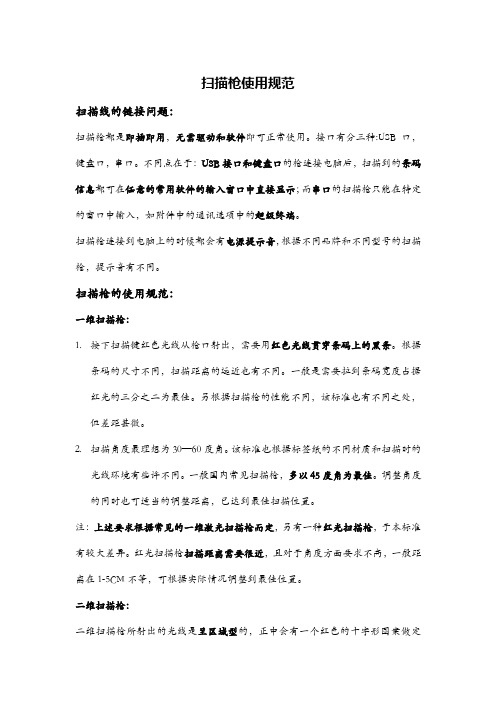
扫描枪使用规范扫描线的链接问题:扫描枪都是即插即用,无需驱动和软件即可正常使用。
接口有分三种:USB口,键盘口,串口。
不同点在于:USB接口和键盘口的枪连接电脑后,扫描到的条码信息都可在任意的常用软件的输入窗口中直接显示;而串口的扫描枪只能在特定的窗口中输入,如附件中的通讯选项中的超级终端。
扫描枪连接到电脑上的时候都会有电源提示音,根据不同品牌和不同型号的扫描枪,提示音有不同。
扫描枪的使用规范:一维扫描枪:1.按下扫描键红色光线从枪口射出,需要用红色光线贯穿条码上的黑条。
根据条码的尺寸不同,扫描距离的远近也有不同。
一般是需要拉到条码宽度占据红光的三分之二为最佳。
另根据扫描枪的性能不同,该标准也有不同之处,但差距甚微。
2.扫描角度最理想为30—60度角。
该标准也根据标签纸的不同材质和扫描时的光线环境有些许不同。
一般国内常见扫描枪,多以45度角为最佳。
调整角度的同时也可适当的调整距离,已达到最佳扫描位置。
注:上述要求根据常见的一维激光扫描枪而定,另有一种红光扫描枪,于本标准有较大差异。
红光扫描枪扫描距离需要很近,且对于角度方面要求不高,一般距离在1-5CM不等,可根据实际情况调整到最佳位置。
二维扫描枪:二维扫描枪所射出的光线是呈区域型的,正中会有一个红色的十字形图案做定位。
四周有四个角确定范围大小。
扫描时应将红色十字最准二维码,大概居中即可,扫描角度以90度直角为最佳。
区域范围根据条码大小有不同,以条码占据区域的二分之一到三分之二为最佳。
另根据不同品牌不同型号的扫描枪,以上标准略有差异,同样,差异度不大,可适当调节以达到最佳扫描位置。
注意事项:因串口扫描枪比较少用,故此处着重说明USB口和键盘口扫描枪使用中的问题。
原理类似。
在您正常使用前需要做的检查工作有:硬件是否有损坏;配件是否齐全;接口是否是您所指定的。
如有发现问题,请尽快联系本商城的在线客服。
1.检查无误后,连接电脑相应的接口,听到电源提示音为正常,可以开始扫描工作。
123Scan2操作指南

Motorola 123Scan2简明操作指南V 1.01 | P a g e目录启动 (4)一创建新的配置文件 (5)1选择扫描枪与PC的连接方式 (5)2选择扫描枪型号 (6)3参数设置 (7)1)名称和注释 (7)2)数据线连接方式 (7)3)条码码制选择 (9)4)数据格式化设置 (10)4-1)创建新的规则 (12)4-2)将规则保存到数据库 (14)4-3)从数据库中添加规则 (14)5)通用设置 (15)6)打印选项 (16)7)加载和打印 (17)7-1)将配置文件保存到电脑 (18)7-2)打印出设置条码 (18)7-3)加载设置到连接的扫描枪 (19)二加载已有的配置文件 (20)三克隆或修改现已连接的扫描枪设置 (22)四升级扫描枪固件 (24)五查看扫描数据 (27)2 | P a g e六其他功能 (29)1打印蓝牙底座的配对条码 (29)2打印扫描枪和123Scan2的USB通讯条码 (29)3偏好设置 (30)4工具 (31)5帮助 (31)6手动检查更新 (31)7关于 (32)附件一:Action动作功能解析 (33)附件二:操作实例(用DS4208样机示例) (35)3 | P a g e123Scan2软件是Motorola出品的一款简单易用的基于PC的软件,可以快速,简便的对Motorola扫描枪进行用户化设置。
整个设置过程是向导式的,设置文件可以保存下来,或者直接加载到扫描枪,也可以直接打印出设置条码,扫描枪通过扫描就可以完成设置。
123Scan2还可以配合SMS等软件,生成定制的格式包文件。
利用123Scan2还可以对扫描枪固件升级。
注:123Scan2软件是一个非常有用的工具,其内部参数的含义与说明书相同,如果不太理解软件中某些参数的含义,可以直接在说明书中查找相应的参数,查看详细解释。
启动123Scan2在PC上安装好123Scan2之后,启动程序,如下界面:注:如果设置了“自动检查更新”,在联网状态下,会自动进行检测,若有更新,会弹出提示界面:可以选择马上Install,或者Cancel取消。
二维扫描枪 用户设置手册说明书
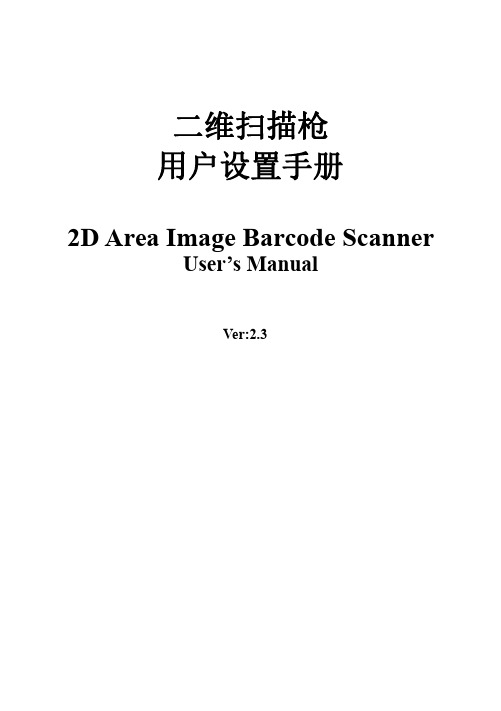
二维扫描枪用户设置手册2D Area Image Barcode ScannerUser’s ManualVer:2.3外观及功能/Appearance and function通讯接口/Communication interface:二维码扫描枪通过USB通讯。
/The communication interface of the reader is USB.读码/Reading:1、确保二维码扫描枪已经正确连接主机。
/To ensure that the reader has the right to connect the host2、按住触发键不放,照明灯和瞄准灯被激活,出现红色瞄准线和白色照明区域。
照明区域是用来照亮条码,瞄准线是用来定位,帮助您找到最佳识读位置。
将瞄准线大致对准条码。
Hold down the trigger button to activate the red line and the white light area.The lighting area is used to illuminate the barcode,the line of sight is used to locate,help you find the best reading distance.Keep red aiming line in the center of a bar code。
3、听到成功提示音响起,同时红色瞄准线和白色照明区域熄灭,则读码成功,二维码扫描枪将解码后的数据传输至主机。
/On a successful reading,there’ll be a beep sound,illumination&aiming patterns die out.The reader then transmits barcode message to the Host.注意:在识读过程中,对同一批次的条码,您会找到一段距离内读码成功率都很高。
NLS-NVH200B 无线式蓝牙二维条码扫描器用户手册说明书

NLS-NVH200B无线式蓝牙二维条码扫描器用户手册免责声明请您在使用本手册描述的产品前仔细阅读手册的所有内容,以保障产品的安全有效地使用。
阅读后请将本手册妥善保存以备下次使用时查询。
请勿自行拆卸终端或撕毁终端上的封标,否则福建新大陆自动识别技术有限公司不承担保修或更换终端的责任。
本手册中的图片仅供参考,如有个别图片与实际产品不符,请以实际产品为准。
对于本产品的改良更新,新大陆自动识别技术有限公司保留随时修改文档而不另行通知的权利。
本手册包含的所有信息受版权的保护,福建新大陆自动识别技术有限公司保留所有权利,未经书面许可,任何单位及个人不得以任何方式或理由对本文档全部或部分内容进行任何形式的摘抄、复制或与其它产品捆绑使用、销售。
本手册中描述的产品中可能包括福建新大陆自动识别技术有限公司或第三方享有版权的软件,除非获得相关权利人的许可,否则任何单位或者个人不能以任何形式对前述软件进行复制、分发、修改、摘录、反编译、反汇编、解密、反相工程、出租、转让、分许可以及其它侵犯软件版权的行为。
福建新大陆自动识别技术有限公司对本声明拥有最终解释权。
版本记录版本号版本描述发布日期V1.0.0 初始版本。
2018-10-11 V1.0.1第一章开机、休眠、关机、重启小节,休眠:手动识读模式下扫描器超过一定时间备注改为“1分钟以上”2019-01-31V1.0.2 1、第三章识读模式小节“预瞄准模式”修改为“瞄准模式”2、第三章解码中心区域小节增加中心区域解码功能4、第三章配对设置小节增加蓝牙HID键盘模式5、删除第五章“重传”小节6、修改第一章NVH200B无线扫描器外观的指示灯定义内容2019-03-13V1.0.3 1、第六章增加码制Code 49、Code 16K、GM Code、Code One、OCR-B并在“默认设置表”“AIM ID列表”、“Code ID 列表”与“条码序号对照表”增加以上五项2、第五章增加小节“连接主机”、“连接底座”、“无线连接模式”。
SCANCHECKII操作规程

SCANCHECKII操作规程SCAN CHECK II操作规程1.0目的规范公司的检验仪器。
2.0范围此指引适用于本公司的条码检测。
3.0参考SCAN CHECK II使用说明书。
4.0定义用来指导IPQC、QA的检验规则。
5.0责任IPQC、QA负责执行此文件。
6.0工作程序6.1操作步骤6.1.1开机点SETUP进入子菜单,用下翻键找到“CODE CONFIG(代码配置)”按下“ENTER(进入)”键,在APERTURE(孔径)选项中选择6MIL,选中后按下ENTER(进入)键。
6.1.2点SETUP(光圈)进入子菜单,,用下翻键找到“CALIBRATE(校准)”,按下“ENTER(进入)”校准界面。
这是要把仪器放在校准板中间靠上的校准线中在REFL FACTOR 中输入校准板上的数值,一般为83,输入后按下“ENTER”在MIRROR OFFSET中输入0,按下ENTER键进入下一界面,这时的界面是白校准界面,仪器的激光发射器发出一束光照在校准板上,按下ENTER键,仪器发出“嘀”的声响,白校正完成,仪器显示另外一个界面。
6.1.3把仪器移到校准板左侧中间位置的校准线中(100%),按下ENTER键,仪器发出“嘀”的声响,尺寸校准完成,同时也就完成了仪器的校准工作,按任意键退回子菜单,再按ESC退回到主界面。
这时可进行条盒和小盒的测量。
6.1.4测量之前按下LASER键,使激光垂直于被测条码,并使激光在有效区域之内。
放置好后按下“SCAN”键进行测量。
测量完成后,按下仪器键盘上的“PRINTL”或者“PRINTS”分别可打印长报告和短报告。
6.1.5点SETUP进入子菜单,用下翻键找到“CODE CONFIG”按下“ENETR”键,在AVERAGE选项中选择单次测量还是平均测量,单次测量则输入1,求平均值则输入要测量的次数,输入后按下ENETR键,按两下ESC键退回到子菜单。
6.2测试结果的中文意思REAScan check IIVer.3.31LIGHT SPEC.测量波长 Laser 670nmAperture 孔径 6 mil 0.150mmCEN:ISO/IEC 15416 仪器测量符合的标准 ISO/IEC 15416Dete 日期:06.07.2005Time 时间:09:41:06SYMBOLGY 码制 EAN 13Size 放大系数 90%CODE 符号 6901028117708Symbol符号:CEN Pass 欧标评价通过Trad Pass 传统评估通过TRADITLONAL EVALUATION 传统评估[ PCS(SC) 印刷对比度0.99 min 0.60 ][ LIGHT(Rmax) 最高反射率 87% min 32% ][ DARK(Rmin) 最低反射率 1% max 34% ]PCS (EC_min) 0.96 min 0.70印刷对比度LIGHT(Rmax) 73% min 32% 最小边缘反差的空白区反射率DARK(Rmin) 3% max 22% 最小边缘反差的条反射率Bar 条 -20 -36 条尺寸偏差的平均值B value +4 -2 条+空尺寸偏差的平均值Average -30 整个条码的尺寸偏差平均值Decode 译码正确性 4Ed contrast 边缘发差 70% 4Symbol contrast 符号反差 86% 4Modulation 调制比 81% 4Rmin/Rmax 反射率比 1% 4Defect 缺陷度 5% 4Decodability 可译码度 92% 4SPR grade 4(4)最终等级6.3预防性保养6.3.1仪器注意轻拿轻放,禁止剧烈的震动。
有线二维条码扫描器 使用说明书
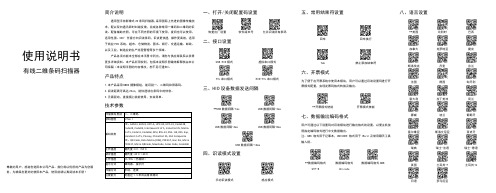
使用说明书有线二维条码扫描器尊敬的用户,感谢您选用本公司产品。
我们将以优质的产品为您服务,为确保您更好的使用本产品,使用前请认真阅读本手册!简介说明通用型手持影像式2D条码扫描器,采用国际上先进的图像传输技术,配以双向通讯即时纠错反馈,完成各种常用一维码和二维码的识读。
配备辅助光照,可在不同光照的环境下使用,夜间也可以使用,适用性强。
360°任意方向识读条码,识读更快速,操作更高效,适用于商业POS系统、超市、仓储物流、图书、银行、交通运输、邮政、以及工业,制造业的生产流程管理等多个领域。
产品各项功能未全部在本手册中列出,请您与供应商联系以获得更多详细资料。
本产品所用权利,包括本说明手册最终解释权由本公司保留(本说明手册的内容修改,恕不另行通知)。
产品特点1.本产品采用CMOS摄像模组,能识别一、二维码和屏幕码。
2.阅读距离可高达20cm,能快速读出条码中的信息。
3.无需驱动,直接插上就能使用,安装简单。
技术参数一、打开/关闭配置码设置恢复出厂设置软件版本号允许识读所有条码二、接口设置USB HID模式虚拟串口模式TTL串口模式HID+TTL串口模式三、HID设备数据发送间隔**USB数据间隔-1ms USB数据间隔-2msUSB数据间隔-4ms USB数据间隔-8msUSB数据间隔-16ms四、识读模式设置手动识读模式感应模式五、常用结束符设置回车回车换行Tab禁止添加结束符六、开票模式为了便于在开票系统中使用本模块,用户可以通过识读设置码进行开票模式配置,实现发票码格式转换及输出。
**开票模式使能开票模式禁能七、数据输出编码格式用户可通过以下设置码对识读模块进行输出格式的设置,以便主机按照指定编码格式进行中文数据输出。
注:GBK格式用于记事本,UNICODE格式用于Word及常用聊天工具输入框。
**数据编码格式UTF-8数据编码格式Unicode数据编码格式GBK八、语言设置**美国比利时巴西加拿大克罗地亚捷克斯洛伐克丹麦芬兰法国德国匈牙利意大利拉丁美洲荷兰挪威波兰葡萄牙塞尔维亚斯洛文尼亚西班牙瑞典瑞士-法语瑞士-德语英国土耳其-F 土耳其-Q日语罗马尼亚九、虚拟键盘设置**标准键盘模式虚拟键盘模式十、反相识读摸式允许反色识别禁止反色识别十一、故障排除十二、简易保养方法:1.扫描窗上的污渍和灰尘有时会影响扫描器的工作。
二维火零售收银系统使用手册

杭州迪火科技有限公司零售收银系统使用手册杭州迪火科技有限公司2015-01-01目录1登录及数据同步 (3)1.1首次登录 (3)1.2首次数据同步完成后登录 (3)2收银 (3)2.1开单点单(选择商品) (4)2.2商品数量 (4)2.3商品搜索 (4)2.4挂单取单 (5)2.5结账 (5)2.6快捷商品设置 (6)3账单 (6)3.1账单汇总 (6)3.2账单明细 (7)4退货 (7)5交接班 (8)6会员 (8)6.1会员卡 (8)6.2开卡 (9)6.3卡充值 (9)6.4积分兑换 (10)7消息中心 (10)8更多-系统 (11)8.1上传营业数据 (11)8.2更新设置数据 (11)8.3硬件设置 (11)8.4标价签打印设置 (11)8.5标价签打印 (11)8.6更换背景、修改密码 (12)8.7电子秤数据管理 (12)8.7.1电子秤连接、IP设置 (12)8.7.2数据设置及下传 (12)9结束语 (13)1登录及数据同步数据同步是把火掌柜上的设置数据从云端同步到安卓收银上,火收银每次的启动登录都会同步数据,前提是必须联网状态才能同步最新数据。
1.1首次登录点击火收银快捷方式→登录界面(输入店家编号、用户名、密码)→数据同步界面→绑定店铺→登录界面→验证账号→登录成功1.2首次数据同步完成后登录点击火收银快捷方式→数据同步→登录界面(输入店家编号、用户名、密码)→验证账号→登录成功→每半小时上传营业数据到云端(需联网)员工的账号和密码在火掌柜的云后台管理员工中设置,不同的员工可以设置不同的权限,登录后超出权限范围的操作将不能进行2收银登录成功后,首先看到是收银界面,在收银界面上可以完成开单、挂单、撤单、结账等等收银员日常操作左侧是客单列表,显示每张客单详情,右侧为商品列表2.1开单点单(选择商品)直接通过扫描枪扫码或从商品列表点选一个商品即可开单左侧显示商品分类,选择商品分类,则显示这个分类下的所有商品,模拟真实菜单,每种商品显示前两个字,易操作和查找1.点单:点击商品则添加到左侧的客单列表中2.扫描枪:连接扫描枪后,扫描商品条形码后清单上就新增商品3.点单数量:每种商品和每种分类下显示已点的商品数量2.2商品数量1.重复点选或扫描某商品可叠加商品数量2.点击客单处某商品数量弹出商品详情页,点击数量处+-号或键盘图标更改数量,称重商品支持小数点2.3商品搜索当要查找某个商品时,点击客单底部搜索框,弹出搜索界面,有多种查找方式,条码、商品码、简码、拼音码均可,可切换数字键盘和字母键盘2.4挂单取单当有顾客中途有事或者需要再挑选商品时,可点击挂单按钮,新开单来进行下一顾客的收银操作取单页面中显示所有的未结账单据,点选某单时可继续进行收银及结账操作2.5结账客单要结账时,点击结账按钮,进入结账收款页面1.付款:支持多种付款方式,现金、银行卡、会员卡、优惠券、支付宝等等,一次支付可以使用多种方式,付款界面初始显示火掌柜后台设置的默认支付方式2.刷会员卡:会员可以输入会员卡号,并实现打折、支付、积分3.当付款或者打折有错误时,点击“清空支付信息”,重新操作4.应收款付完后,再点击确认或者结账按键,就完成结账,结完账的单子在账单模块的明细中显示,如果有问题还可以反结账5.满减:点击结账到付款页面,当达到火掌柜营销的满减设置时,应收金额自动减去满减金额,并在优惠金额处体现6.满送:点击结账到付款页面,当达到火掌柜营销的满送设置时,底部将自动显示满送按钮,点击可选择赠送商品7.换购:点击结账到付款页面,当达到火掌柜营销的换购设置时,底部将自动显示满换购按钮,点击可选购相应价值商品8.优惠券:点击结账到付款页面,当达到火掌柜营销的优惠券使用或出券设置时,结账时可输入券号优惠相应金额,结账后打印小票自动打印优惠券9.整单打折:有整单打折权限的员工结账时,可以对客单实收金额小于应收金额结账,打折的最大额度在火掌柜系统参数设置,没有打折权限的员工实收≥应收时才能完成结账。
新大陆HR200二维码扫描枪大小写转换的设置
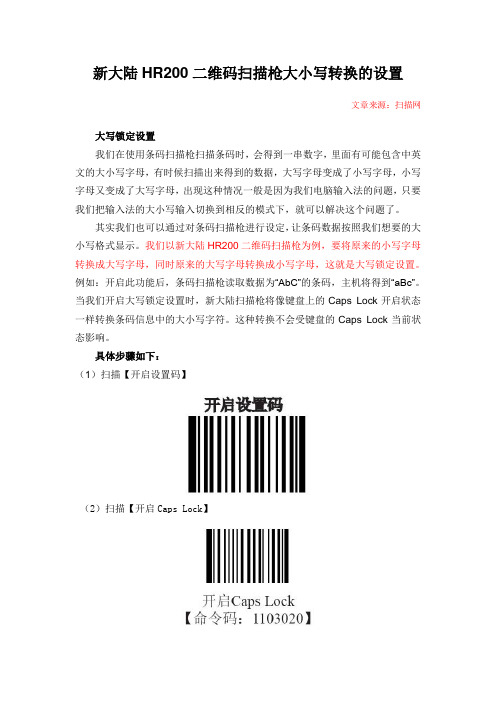
新大陆HR200二维码扫描枪大小写转换的设置文章来源:扫描网大写锁定设置我们在使用条码扫描枪扫描条码时,会得到一串数字,里面有可能包含中英文的大小写字母,有时候扫描出来得到的数据,大写字母变成了小写字母,小写字母又变成了大写字母,出现这种情况一般是因为我们电脑输入法的问题,只要我们把输入法的大小写输入切换到相反的模式下,就可以解决这个问题了。
其实我们也可以通过对条码扫描枪进行设定,让条码数据按照我们想要的大小写格式显示。
我们以新大陆HR200二维码扫描枪为例,要将原来的小写字母转换成大写字母,同时原来的大写字母转换成小写字母,这就是大写锁定设置。
例如:开启此功能后,条码扫描枪读取数据为“AbC”的条码,主机将得到“aBc”。
当我们开启大写锁定设置时,新大陆扫描枪将像键盘上的Caps Lock开启状态一样转换条码信息中的大小写字符。
这种转换不会受键盘的Caps Lock当前状态影响。
具体步骤如下:(1)扫描【开启设置码】(2)扫描【开启Caps Lock】需要注意的是,若条码扫描枪开启了“仿真输入字符”或“强制转换字母大小写”功能,则此大写锁定设置功能就会无效。
如果想要关闭此功能,扫描一下【**关闭Caps Lock】即可。
强制转换字母大小写如果我们想要新大陆扫描枪强制转换字母大小写,也就是全部转换成大写或小写。
此项设置允许强制锁定条码扫描枪虚拟键盘字母的大小写状态。
(1)若设置为“全部转换为大写字母”,则无论条码数据中字母是大写还是小写,全部转换为大写字母,例如条码扫描枪读取内容数据为“AbC”的条码,主机将得到“ABC”的键盘输入。
扫描一下【开启设置码】,再扫描一下【全转换为大写字符】即可。
(2)若设置为“全部转换为小写字母”,则无论条码数据中字母是大写还是小写,全部转换为小写字母,例如条码扫描枪读取内容数据为“AbC”的条码,主机将得到“abc”的键盘输入。
扫描一下【开启设置码】,再扫描一下【全转换为小写字符】即可。
扫描枪操作步骤范文

扫描枪操作步骤范文
第1步:连接扫描枪
将扫描枪与电脑或POS系统进行连接。
通常,扫描枪会使用USB接口与电脑连接。
将USB接口插入电脑的USB端口中。
如果是无线扫描枪,需要按照相应的说明书来进行无线连接。
第2步:测试扫描枪
第3步:配置扫描模式
扫描枪通常具有不同的扫描模式,可以根据需求进行配置。
常见的扫描模式包括自动触发模式和持续扫描模式。
自动触发模式下,扫描枪只有当按下扳机按钮时才会进行扫描,适用于需要手动控制扫描的场景。
持续扫描模式下,扫描枪会一直进行扫描,适用于连续扫描的场景。
要配置扫描模式,通常需要查阅扫描枪的用户手册,根据文档中的说明来进行设置。
一般情况下,配置扫描模式只需要在设备上按下一些特定的按键即可完成。
第4步:调整扫描枪的工作距离
可以根据具体扫描枪的说明来调整工作距离。
通常情况下,扫描枪会有不同的扫描距离设置,用户可以根据需要选择合适的距离。
第5步:开始扫描
如果扫描枪无法完成扫描或者扫描效果不理想,可以尝试调整扫描距离、扫描模式或再次进行测试。
第6步:其他操作
扫描枪还可以进行其他操作,如清空扫描缓存、设置扫描音量等。
这些操作可以根据具体的扫描枪型号和厂商的说明来进行操作。
总结:
要熟练掌握扫描枪的操作,需要进行实际的练习和实践,并且需要熟悉具体扫描枪型号的使用说明。
通过不断的操作和使用,可以更加熟练地掌握扫描枪的操作技巧。
霍尼韦尔扫描中文设置

霍尼韦尔HONEYWELL 1900GHD扫描枪模拟串
口扫描二维码中文方法
文章出自:扫描网一、首先请扫描下面的一个条码
这时候HONEYWELL 1900GHD扫描枪所接的PC将会出现“发现新硬件的提示”。
二、将HONEYWELL 190GHD扫描枪断开与PC的连接。
三、将HSM USB Serial Driver r1.9解压,双击_Install.bat文件,安装串口模拟终端驱动。
四、重新接上HONEYWELL 1900GHD二维扫描枪,开启超级终端(看模拟的COM的编号,通常是COM5),波特率设置成115200,N,8,1
通过以上设置,HONEYWELL 1900GHD二维扫描枪将模拟串口来读取数据,所以 1900GHD二维扫描枪扫描的数据只能通过串口获取。
特别提醒:破解版的bartender可能无法正常读取二维码的中文。
驰腾T97二维扫描设置手册

目录目录I版本信息IV一、出厂默认设置 (1)二、通讯接口 (2)1.串口2(1)波特率 (2)(2)奇偶校检位 (3)(3)停止位 (4)2. USB KBW (4)3. USB COM键盘 (4)三、识读模式 (5)1.手动模式 (5)2.连续模式 (5)(1)识读间隔时长 (5)3.感应模式 (6)(1)稳定感应时间 (6)(2)灵敏度等级设置 (6)4.单次扫描时长 (7)5.相同读码时间间隔 (7)四、照明和瞄准 (9)1.照明 (9)2.瞄准 (9)五、输出提示 (11)1.多国键盘 (11)2.提示音 (13)(1)静音模式 (13)(2)音量等级 (14)(3)解码成功提示音 (14)(4)开机提示音 (15)(5)设置码提示音 (15)3.解码状态提示 (15)4.键盘输出强制字母大小写转换 (16)6.增值税发票自动识别输出功能 (17)六、数据编辑 (18)1.条码ID (18)2.结束字符 (18)七、条码类型使能/禁止配置 (19)1.UPC-A (19)2.UPC-E (19)3.EAN-8 (20)4.EAN-13 (20)5.Bookland EAN (21)6.UPC/EAN附加码 (21)7.CODE 128 (21)8.GS1-128 (22)9.ISBT-128 (22)10.Interleaved 2 of (22)11.Matrix 2 of 5 (23)12.Industrial 2 of 5 (24)13.Standard 2 of 5 (24)14.Code 39 (25)15.Code 39 Full ASCII (25)16.Code 93 (26)17.Code 11 (26)18.Codabar (26)19.MSI (27)20.GS1-Databar (27)21.QR Code (27)22.Data Matrix (28)23.PDF 417 (28)24.Aztec code (28)25.Maxi code (29)26.汉信码 (29)附录1:数字设置码 (29)附录2:取消条形码 (31)版本信息 版本信息V00 2015-06-12第一版本V012015-10-25删除无效的内容V022016-12-26增加一些扫描配置功能用户设置手册一、出厂默认设置默认设置通信方式:USB KBW触发方式:按键保持结束符:回车(\r)。
霍尼韦尔1900 Honeywell条码扫描枪设置

本文讲述Honeywell(霍尼韦尔)1900条码扫描枪设置方法和常见问题解决,包括出厂设置和后缀设置等。
——鸿兴永利条码Honeywell(霍尼韦尔)1900条码扫描枪是一款二维扫描枪,Honeywell1900的图象传感器设计是专为条码扫描而研发的,对于条形码标签的扫描拥有行业中领先的阅读性能和可靠性。
Honeywell(霍尼韦尔)1900扫描枪后缀设置如何让Honeywell1900扫描枪在扫描条形码后出现一个回车符?可以用扫描枪直接扫描“添加回车符后缀”的条形码,就可以实现添加回车符的功能;Honeywell1900扫描枪添加制表符方法:直接扫描“添加制表符后缀”条形码便可以轻松实现此功能,如果不需要添加后缀,可以扫描“删除后缀”条形码。
当您在使用HONEYWELL 1900条码扫描器时,如果您希望HONEYWELL 1900GHD扫描器在扫描条码后出现一(扫描下方相对应条码设置)在使用Honeywell1900扫描枪过程中,如果出现某些编程选项的错误,想通过恢复出厂设置来解决的话,就可以通过一下方法来解决:1.先用Honeywell1900扫描枪扫描“Remove Custom Defaults”条形码,2.扫描“Activate Defaults”条形码,这个时候Honeywell1900条码扫描器将恢复到最开始的设置也就是出厂设置。
(1)(2)Honeywell(霍尼韦尔)1900扫描枪常亮模式设置一般Honeywell1900扫描枪模式的设置有三种:1.自感应扫描模式;2.手动触发扫描模式;3.常亮扫描模式的设置。
一下是相对应的扫描模式的条形码设置,只需用扫描枪扫描对应条形码就能实现相应功能设置。
常亮扫描模式手动触发扫描模式自感应扫描模式1900扫描枪与程序兼容性问题:在使用中就会遇到各种看起来很是奇怪的状况。
比如:最典型的状况就是扫描条码的时候,条码扫码枪提示音正常,但是数据无法上传电脑;还有就是扫描条码提示音是短促的发闷的声音,这种也是较常见的状况。
扫描枪的使用流程
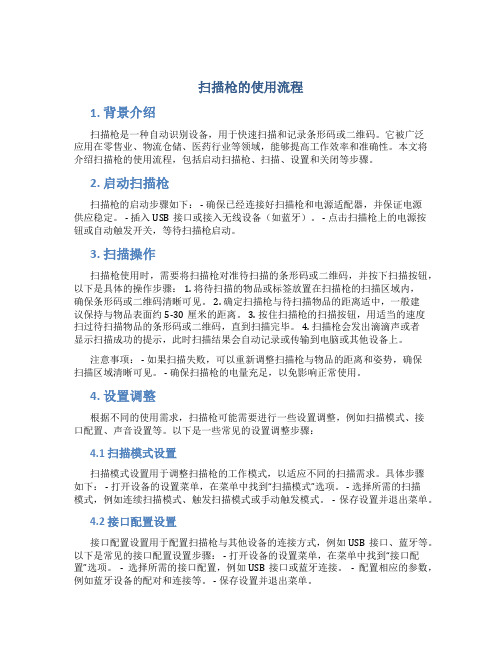
扫描枪的使用流程1. 背景介绍扫描枪是一种自动识别设备,用于快速扫描和记录条形码或二维码。
它被广泛应用在零售业、物流仓储、医药行业等领域,能够提高工作效率和准确性。
本文将介绍扫描枪的使用流程,包括启动扫描枪、扫描、设置和关闭等步骤。
2. 启动扫描枪扫描枪的启动步骤如下: - 确保已经连接好扫描枪和电源适配器,并保证电源供应稳定。
- 插入USB接口或接入无线设备(如蓝牙)。
- 点击扫描枪上的电源按钮或自动触发开关,等待扫描枪启动。
3. 扫描操作扫描枪使用时,需要将扫描枪对准待扫描的条形码或二维码,并按下扫描按钮,以下是具体的操作步骤: 1. 将待扫描的物品或标签放置在扫描枪的扫描区域内,确保条形码或二维码清晰可见。
2. 确定扫描枪与待扫描物品的距离适中,一般建议保持与物品表面约5-30厘米的距离。
3. 按住扫描枪的扫描按钮,用适当的速度扫过待扫描物品的条形码或二维码,直到扫描完毕。
4. 扫描枪会发出滴滴声或者显示扫描成功的提示,此时扫描结果会自动记录或传输到电脑或其他设备上。
注意事项: - 如果扫描失败,可以重新调整扫描枪与物品的距离和姿势,确保扫描区域清晰可见。
- 确保扫描枪的电量充足,以免影响正常使用。
4. 设置调整根据不同的使用需求,扫描枪可能需要进行一些设置调整,例如扫描模式、接口配置、声音设置等。
以下是一些常见的设置调整步骤:4.1 扫描模式设置扫描模式设置用于调整扫描枪的工作模式,以适应不同的扫描需求。
具体步骤如下: - 打开设备的设置菜单,在菜单中找到“扫描模式”选项。
- 选择所需的扫描模式,例如连续扫描模式、触发扫描模式或手动触发模式。
- 保存设置并退出菜单。
4.2 接口配置设置接口配置设置用于配置扫描枪与其他设备的连接方式,例如USB接口、蓝牙等。
以下是常见的接口配置设置步骤: - 打开设备的设置菜单,在菜单中找到“接口配置”选项。
- 选择所需的接口配置,例如USB接口或蓝牙连接。
W28 二维指环扫描枪 产品规格书说明书

W28二维指环扫描枪产品规格书免责声明请您在使用本手册描述的产品前仔细阅读手册的所有内容,以保障产品的安全有效地使用。
阅读后请将本手册妥善保存以备下次使用时查询。
一旦使用本手册所述产品,即视为您已经仔细阅读免责声明与警告,理解、认可和接受本声明全部条款与内容,您承诺仅出于正当目的使用本产品,对使用本手册所述产品以及可能带来的后果承担相应的责任。
请勿自行拆卸本产品或撕毁产品上的封标,否则浩创科技不承担保修或更换产品的责任。
本手册中的图片仅供参考,如有个别图片与实际产品不符,请以实际产品为准。
本手册包含的所有信息和图片除特别标明之外,版权归浩创科技及其关联公司,未经书面许可,任何单位及个人不得以任何方式或理由对本手册全部或部分内容进行任何形式的摘抄、复制或与其它产品捆绑使用、销售。
本手册所述产品中可能包括浩创科技或第三方享有版权的软件,除非获得相关权利人的书面许可,否则任何单位或者个人不能以任何形式对前述软件进行复制、分发、修改、摘录、反编译、反汇编、解密、反向工程、出租、转让、分许可以及其它侵犯软件版权的行为。
本手册及产品所有相关的文档最终解释权和修改权归浩创科技,如有更新,恕不另行通知,请您访问官方网站或查阅最新版产品手册以获取最新的产品信息。
版本信息目录概述 (4)产品特点 (4)产品优势 (4)产品展示 (4)穿戴方式 (6)充电 (7)通过W2X/SC100充电座进行充电 (7)通过C20充电柜进行充电 (8)更换指环套 (8)指环套安装更换方法 (9)规格参数 (10)指示灯提示 (12)振动提示 (13)景深参数 (15)视场角度 (16)更新扫描枪固件 (17)包装明细 (18)电池安全指南 (19)附录 (20)功能设置条码 (20)通用设置 (20)换行符/制表符 (21)触发方式设置 (22)开启/关闭可识别码制 (23)可识别条码位数设置 (24)前导码输出开关设置 (29)附加码输出开关设置 (29)FULL ASCII开关设置 (30)蓝牙断开报警设置条码 (30)自动间隙出光扫描识别成功后的灭光时间设置 (31)概述除了商超柜台结账扫描目的是为了提取价格信息外,在快递、物流供应链、食品药品溯源管理、智能制造等领域的条码、二维码、RIFD扫描,都只是为了理清责任,起到作业环节转移时的电子签章功能。
HandHeld 4206 通用二维条码扫描枪 说明书

4206 通用二维条码扫描枪特点z 人体工程学设计—— 集线形图像和区域图像为 一体,外形小巧圆润z 全向的条码读取能力——能全向读取一维码、 PDF417、MicroPDF417、邮政码、,矩阵码、 EAN•UCC 复合码、OCR 字符,是目前最易用的 数据采集设备z 图像捕捉—— 业界领先的的图像质量和传输速 度,可瞬间完成图像采集z 接口丰富——一款产品支持多种常用接口,使用 韦林科技标准产品连接线组。
z 智能扫描线选配——独特的绿色光源,出色的照 明对比度、提供快速、准确的图像捕捉功能。
韦林科技 4206 影像式扫描枪完美的将区域影像 的多功能性和一维扫描器的成本和速度结合在一起。
采用了 AdaptusTM 影像技术,是您值得信赖的快速、 经济的解决方案产品。
在当前和未来的制造业、零售业、和商业等领域, 将不仅仅有一维条码的存在。
食品店中开始出现 EAN·UCC 复合码、身份证件上采用了PDF码,供应 链中则通过Data Matrix码追踪零件。
4206的全向读取 能力可准确、快速的读取所有这些条码。
使用时只要 简单地按下开关,不需要像其他扫描枪一样调整位置 或移动装置。
无论是拍摄签名作为送达凭证、拍照识别还是电 子数据存储,图像捕捉功能都是当前和未来最重要的 解决方案之一。
采用AdaptusTM 影像技术5.0的4206 拥有韦林科技第五代影像头,为您带来业界最佳画质 和最快图像传送速度,而且价格非常经济。
图像捕 捉正在成为当前的一种主流应用需求。
信赖韦林科 技,我们将为您提供行业中最优秀的影像解决方案。
由于没有任何移动部件,4206的耐用性和它的多 功能性一样出色。
韦林科技的产品一向以像钉子一样 坚固而著称,4206也不例外,它能以低成本为您提供 多年的可靠服务。
欲了解更多有关 4206 的信息,请联系当地销 售部门或者登陆 。
4206 系列技术参数 瞄准线 图像类型 扫描距离 (4206 SR) 最近 最远 扫描距离 (4206 SF) 最近 最远 扫描距离 (4206 HD) 最近 最远 倾斜/曲面角 水平速度 尺寸 重量 外壳 电流要求 电流抗噪声干扰 工作温度 存储温度 湿度 抗摔强度 环境光 ESD 保护 抗振动性 认证 MTBF 码制 二维码 一维码邮政码 OCR 字符 接口方式526nm +30nm752x480像素、Binary、TIFF、JPEG8.3 mil 一维码 13 mil UPC6.6 mil PDF417(.021cm)(.033cm)(.017cm)10 mil PDF417 (.025cm)15 mil Data Matrix (.038cm)35 mil MaxiCode (.038cm)8.9cm5.3cm11.4cm7.9cm5.8cm7.9cm19.3cm 7.5 mil 一维码 (.019cm)33.5cm 13 mil UPC (.033cm)15.7cm 6.6 mil PDF417 (.017cm)22.9cm 10 mil PDF417 (.025cm)25.9cm 8.3 mil Data Matrix ( .021cm)22.4cm 8.3 mil QR Code ( .021cm)6.4cm5.1cm7.1cm5.6cm8.6cm8.4cm16.5cm 5 mil 一维码 (.013cm)22.6cm 13 mil UPC (.033cm)15.2cm 6.6 mil PDF417 (.017cm)19.3cm 10 mil MaxiCode (.025cm)14.5cm 6.7mil Data Matrix (.017cm)13.7cm 6.7 mil QR Code (.025cm)6.1cm5.3cm5.3cm4.8cm7.4cm7.1cm10.9cm ±40017.0cm12.7cm14.7cm10.2cm9.9cm10 cm/s 14 cm(L)Х13.5 cm(H)Х6.6 cm(W)127.6 g UL 940 级 5Vdc +10%(扫描) 输入扫描备用5V382 mA53 mA最大100mV p-p ,10-100 kHz0oC - +50oC-40oC - +60oC0 -95%无凝结1.5 米跌落水泥地 25 次0 -100,000lux(全日光)经100次8kV放电后仍可正常使用经受从8 - 80 Hz的1G峰值振动测试FCC Class B、CE EMC Class B、CE 低电压指标、 IEC60825-1 LED安全: Class 1、UL、C-Tick N10410符合美军标准MIL-HDBK-217F 非移动地面设备测试可无故障使用 70,000 hoursPDF417、MicroPDF417、Maxi码、Data Matrix、 QR 码、Aztec、Code 49、EAN•UCC 复合码 Codabar、Code 39、Interleaved 2 of 5、Code 93、Code 128、UPC、EAN、RSS、Codablock、BC412* *提供给认证用户 Postnet、Planet Code、British Post、Canadian Post、Japanese Post、KIX (Netherlands Post) OC R-A、OCR-B 所有流行的PC和终端的键盘口、串口、USB, TTL level RS-232,光笔仿真、TTL level 串口Hong Kong Main Office: 香港九龙长沙湾道833号长沙湾广场2期10楼1001室 Tel:(852)2370 2227 Fax:(852)2370 2054 Website:WWW.sysscan.com.hk Guangzhou Office: 广州市天河区南2路19-21号宏发大厦6楼631室 电话:86-20-87591553 电传:86-20-85293572 Website:WWW.sysscan.com.cn Shanghai Office: 上海延安西路1228弄2号嘉利大厦5H 邮编:200052 电话:86-21-62825319 电传:86-21-62825283。
二维无线扫描枪常见问题和解决方法

二维无线扫描枪常见问题和解决方法无线扫描枪不能上传可能存在问题:1、枪和底:检查座序列号是否一样?如果不一样,不是相同配对,需要对应序列号枪和底座。
2、可能扫描说明书一些设置码,拿螺丝刀,取下枪手柄下面电池,重新装上;恢复出厂设置,依次扫描说明书的三步设置码。
3、扫描中文设置码或虚拟串口设置码按照驱动安装说明书,安装好驱动就可以如果以上问题还解决不了,联系客服或快递厂家维修。
有读条码声音,经常没有上传数据或延时上传:1、可能存在问题,周围有没有无线干扰,包括电源柜、变压器、对讲机频率、远距离400M-500MZ之间无线干扰等解决方法:建议用有线枪代替2、电脑的USB接口是否接触不好,或电脑USB的供电不足、有没有可能人为经常碰到USB线解决办法:用胶布固定线和USB3、可能相同10米*10米区域存储几十把枪以上,相互频繁扫描大数据二维码,可能导致数据上传延时和报警(嘀嘀嘀)--出现概率很低解决办法:相互保持一点距离,扫描降低条码数据量和扫描频率,或插入有线扫描枪如果以上问题还解决不了,联系客服或快递厂家维修。
扫描枪对条码,没有扫描声音或读取不了:1、可能条码没有解开,解决办法:扫描说明书出厂设置2、可能扫描枪镜片模糊,解决办法:擦净玻璃片或没有打开背光3、可能条码太小和太密,解决办法:更换性能更好扫描枪,例如GHD,DPM枪如果以上问题还解决不了,联系客服或快递厂家维修。
充电问题或不开机1、扫描枪放在底座,充电蓝色灯亮,一直充不满或报警,解决办法:更换电脑充电USB接口,接机箱后面USB或用手机充电器,完全没有电,要充满8小时以上2、扫描枪放在底座上,充电指示灯(蓝色)不亮,开机没有反应A、解决办法:更换电脑充电USB接口,接机箱后面USB或用手机充电器,先充1-2小时以上,看看蓝色灯是否亮,B、解决办法:电可能充满,存在“按键坏”或“电池坏”更换对应零件C、解决办法:可能枪反复摔,导致电路板电池弹片坏,联系客服或快递厂家维修。
